-
-
-
-
Ottimizzazione per Microsoft Teams (Nuovo)
-
Ottimizzazione Microsoft SlimCore
-
This content has been machine translated dynamically.
Dieser Inhalt ist eine maschinelle Übersetzung, die dynamisch erstellt wurde. (Haftungsausschluss)
Cet article a été traduit automatiquement de manière dynamique. (Clause de non responsabilité)
Este artículo lo ha traducido una máquina de forma dinámica. (Aviso legal)
此内容已经过机器动态翻译。 放弃
このコンテンツは動的に機械翻訳されています。免責事項
이 콘텐츠는 동적으로 기계 번역되었습니다. 책임 부인
Este texto foi traduzido automaticamente. (Aviso legal)
Questo contenuto è stato tradotto dinamicamente con traduzione automatica.(Esclusione di responsabilità))
This article has been machine translated.
Dieser Artikel wurde maschinell übersetzt. (Haftungsausschluss)
Ce article a été traduit automatiquement. (Clause de non responsabilité)
Este artículo ha sido traducido automáticamente. (Aviso legal)
この記事は機械翻訳されています.免責事項
이 기사는 기계 번역되었습니다.책임 부인
Este artigo foi traduzido automaticamente.(Aviso legal)
这篇文章已经过机器翻译.放弃
Questo articolo è stato tradotto automaticamente.(Esclusione di responsabilità))
Translation failed!
Ottimizzazione Microsoft SlimCore
Nella nuova soluzione VDI per Teams, Microsoft ha sfruttato Citrix Virtual Channel SDK per creare canali virtuali personalizzati e, dal lato endpoint, Microsoft utilizza SlimCore, il Media Engine che oggi alimenta Microsoft Teams (client nativo). In questa ottimizzazione, il responsabile della gestione dei media scaricati è SlimCore anziché HdxRtcEngine. I canali virtuali personalizzati creati da Microsoft fungono da canale di comunicazione tra Teams sul VDI e il SlimCore Media Engine. Per ulteriori informazioni, vedere Nuova soluzione VDI per Teams e Il futuro di Microsoft Teams.
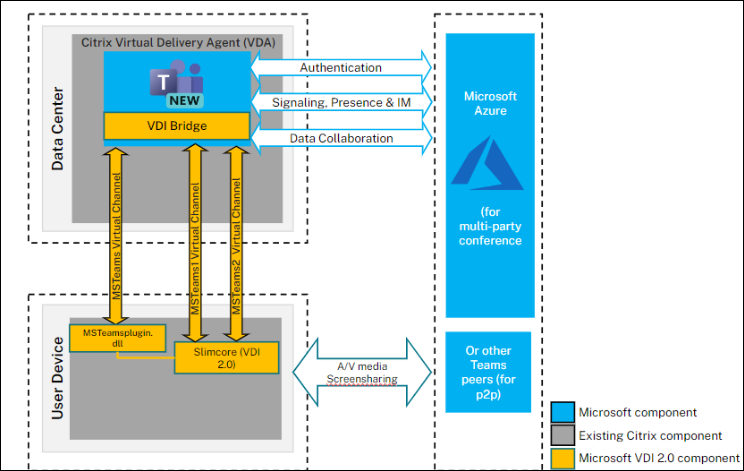
Requisiti di sistema
Questa sezione illustra le versioni minime e consigliate necessarie per supportare l’ottimizzazione SlimCore per Microsoft Teams. Tenere presente che nelle versioni minime alcune correzioni di bug critici o funzionalità più recenti potrebbero non essere disponibili. Distribuire le versioni consigliate per avere la migliore esperienza con le correzioni e le funzionalità più recenti.
Virtual Delivery Agent (VDA)
Nota:
Se si utilizza 2203 LTSR CU2 o inferiore o 2303 CR o inferiore, vedere CTX682593 per comprendere le limitazioni di tali versioni e pianificare l’aggiornamento alle versioni minime menzionate di seguito per ottenere il supporto dell’ottimizzazione SlimCore.
| Versioni minime | Versioni consigliate |
|---|---|
| 2203 LTSR CU3; 2305 CR | 2203 LTSR CU5+ o 2402 LTSR e qualsiasi versione CR precedente |
App Citrix Workspace (CWA)
Nota:
L’ottimizzazione SlimCore è attualmente disponibile solo per gli endpoint Windows.
| Versioni minime | Versioni consigliate |
|---|---|
| Windows 2203 LTSR (ultima CU); Windows 2302 CR | Windows 2402 LTSR; Windows 2405 CR |
Per consigli sulle versioni minime di Teams, sui requisiti del sistema operativo degli endpoint e sui requisiti hardware, vedere la documentazione Microsoft.
Componenti
- New Teams VdiBridge - Questo è il modulo del canale virtuale lato server
- Canale virtuale (VC) personalizzato: questo è il VC personalizzato di proprietà di Microsoft Teams
- Plugin - dll del VC lato client. Questo plug-in è responsabile del download di SlimCore e della pulizia.
- SlimCore - Motore multimediale specifico per il sistema operativo
Distribuzione
- Assicurarsi di disporre della nuova versione di Microsoft Teams come consigliato nei Prerequisiti.
-
Configurare i criteri dell’elenco degli elementi consentiti dei canali virtuali per consentire i canali virtuali specifici di Microsoft Teams. Questi canali virtuali sono necessari affinché il nuovo client Teams possa connettersi al plug-in lato client. Per ulteriori informazioni sull’elenco dei canali virtuali consentiti, vedere Sicurezza dei canali virtuali.
Per l’ottimizzazione SlimCore, il nuovo Microsoft Teams necessita di tre canali virtuali personalizzati. Utilizzare i caratteri jolly per consentire l’eseguibile
ms-teams.exee i canali virtuali personalizzati:MSTEAMS,C:\Program Files\WindowsApps\MSTeams*8wekyb3d8bbwe\ms-teams.exe MSTEAM1,C:\Program Files\WindowsApps\MSTeams*8wekyb3d8bbwe\ms-teams.exe MSTEAM2,C:\Program Files\WindowsApps\MSTeams*8wekyb3d8bbwe\ms-teams.exe <!--NeedCopy-->Nota:
- I caratteri jolly per i criteri delle liste di elementi consentiti del canale virtuale sono disponibili in CVAD 2203 LTSR CU2 e versioni successive o in Citrix Virtual Apps and Desktops 2206 CR e versioni successive.
- Le macchine VDA devono essere riavviate perché il criterio abbia effetto.
- Il percorso per l’installazione di MSTeams cambia in quanto si tratta di un’applicazione MSIX e quindi sono necessari caratteri jolly. Assicurarsi di inserire nell’elenco degli elementi consentiti le righe esattamente come consigliate sopra.
-
Abilitare il criterio per il nuovo Teams se necessario per un gruppo di utenti specifico (è abilitato per impostazione predefinita a livello globale)
-
Implementare
MSTeamspluginsugli endpoint. Per informazioni dettagliate, vedere la sezione Opzioni per installare il plug-in MSTeams. Per ottimizzare con SlimCore sugli endpoint Citrix, Citrix offre ai clienti diversi modi per implementareMSTeamsplugin. - Vedere la documentazione Microsoft per ulteriori passaggi relativi alla gestione temporanea e alla registrazione di SlimCore in quanto potrebbero esserci casi in cui viene bloccata l’installazione di nuovi pacchetti MSIX del motore multimediale.
Opzioni per installare il plug-in MSTeams
Indipendentemente dal metodo di installazione, il file MSI del plug-in rileva automaticamente la cartella di installazione dell’app Citrix Workspace e colloca MsTeamsPluginCitrix.dll in quella posizione:
Posizioni del plug-in dll quando il plug-in viene installato tramite le seguenti opzioni con l’installazione dell’amministratore dell’app Citrix Workspace:
- 64 bit: C:\Programmi (x86)\Citrix\ICA Client
- 32 bit: C:\Programmi\Citrix\ICA Client
Nota:
- Assicurarsi che l’app Citrix Workspace sia installata in modalità amministratore. In questo modo ci si assicura che i canali virtuali vengano aperti correttamente.
- L’installazione del plug-in si interrompe se non viene trovata alcuna app Citrix Workspace sull’endpoint
- Per le prime esperienze di esecuzione, sono necessari due riavvii dell’app Teams per accedere all’ottimizzazione SlimCore. Per ulteriori informazioni, vedere Verifica che il punto finale sia ottimizzato.
Opzione 1: distribuire il plug-in tramite l’installazione dell’app Citrix Workspace
- Il plug-in MSTeams può essere installato tramite l’interfaccia utente durante la nuova installazione o l’aggiornamento manuale.
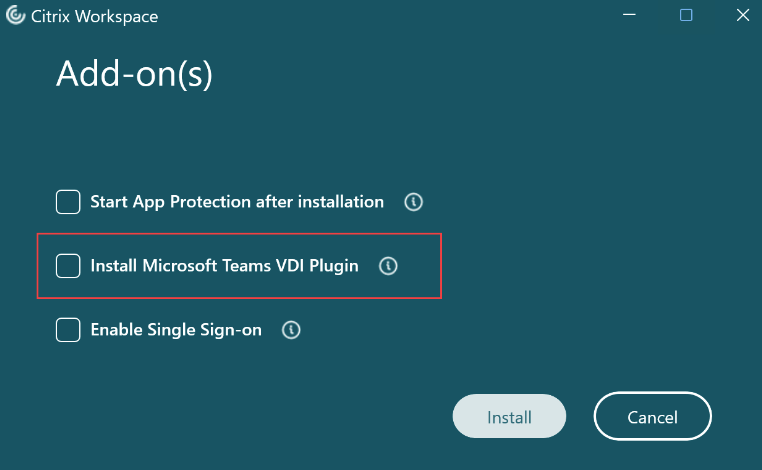
-
È inoltre possibile installare il plug-in MSTeams tramite l’installazione dalla riga di comando
- Utilizzare la seguente opzione della riga di comando: /installMSTeamsPlugin Esempio: CitrixWorkspaceApp.exe /installMSTeamsPlugin
-
Per una nuova installazione, il requisito minimo è l’app Citrix Workspace per Windows 2402 LTSR. Per gli scenari di aggiornamento sul posto, il requisito minimo è l’app Citrix Workspace per Windows 2405 CR.
Opzione 2: scaricare direttamente il file MSI del plug-in
Se non si utilizzano le versioni più recenti in cui è supportata l’installazione del plug-in tramite CWA, è possibile scaricare il file MSI del plug-in da qui e distribuirlo utilizzando strumenti come SCCM in aggiunta a qualsiasi versione dell’app Citrix Workspace supportata esistente.
Opzione 3: distribuire il plug-in utilizzando il Global App Configuration Service
Global App Configuration Service aiuta a gestire le impostazioni delle app per endpoint gestiti e non gestiti e ora è possibile distribuire il plug-in Teams negli endpoint anche tramite GACS.
Vedere la documentazione Microsoft Teams VDI Plug-in Management per dettagli sulla gestione del plug-in Teams tramite GACS.
Considerazioni sul networking
Per i dettagli necessari per l’ottimizzazione SlimCore, vedere Considerazioni sulla rete nella documentazione Microsoft.
Supporto delle funzionalità e versioni supportate
Nel caso dell’ottimizzazione SlimCore, poiché le funzionalità e l’implementazione della soluzione VDI sono di proprietà di Microsoft, vedere la documentazione Microsoft.
Risoluzione dei problemi e altre considerazioni
Per informazioni sul nuovo Teams con l’ottimizzazione Microsoft SlimCore, vedere la documentazione Microsoft.
Limitazioni note
Con l’ottimizzazione SlimCore, poiché le funzionalità e l’implementazione della soluzione VDI sono di proprietà di Microsoft, vedere i Problemi noti documentati da Microsoft.
Condividi
Condividi
This Preview product documentation is Citrix Confidential.
You agree to hold this documentation confidential pursuant to the terms of your Citrix Beta/Tech Preview Agreement.
The development, release and timing of any features or functionality described in the Preview documentation remains at our sole discretion and are subject to change without notice or consultation.
The documentation is for informational purposes only and is not a commitment, promise or legal obligation to deliver any material, code or functionality and should not be relied upon in making Citrix product purchase decisions.
If you do not agree, select I DO NOT AGREE to exit.